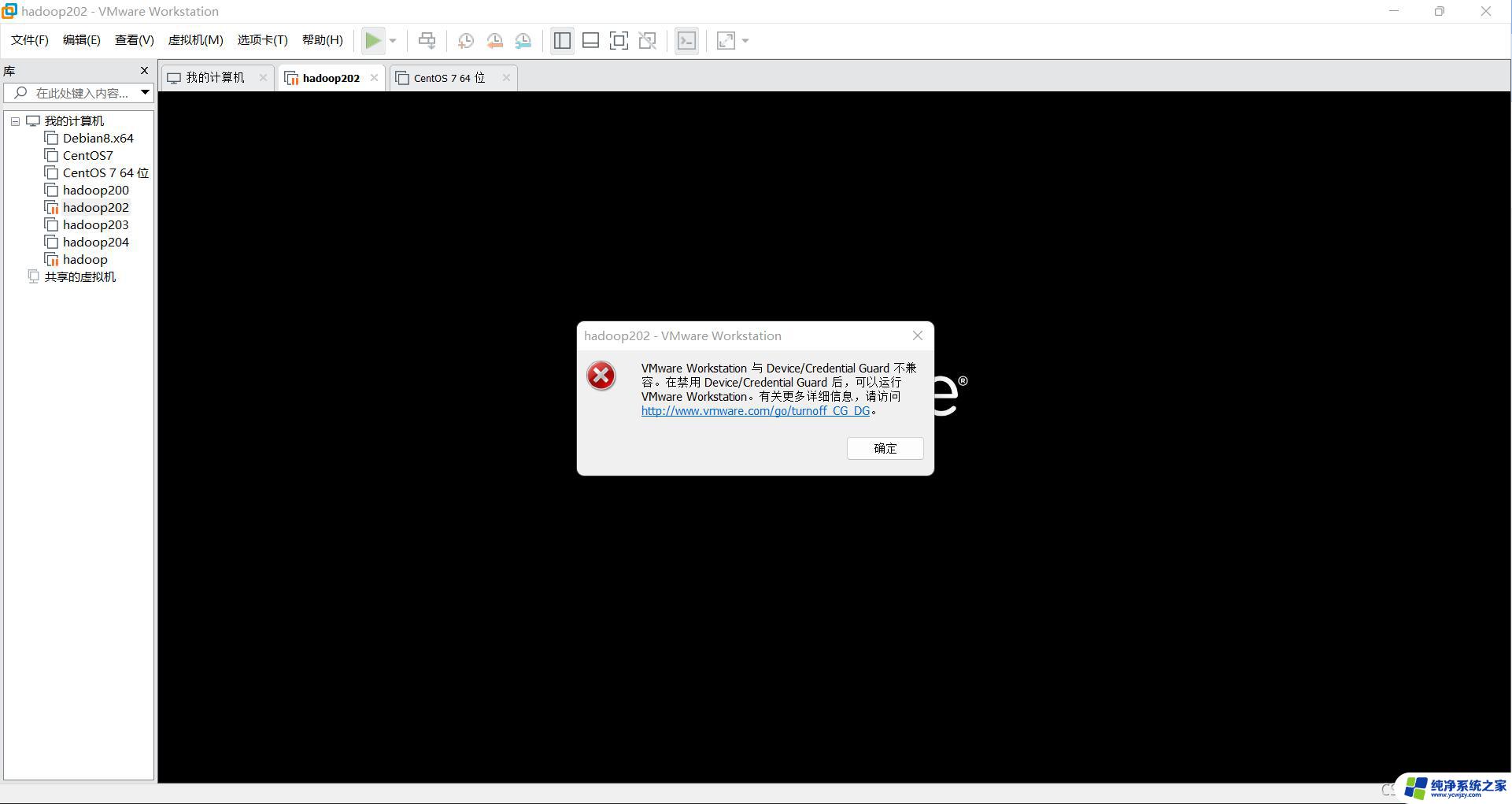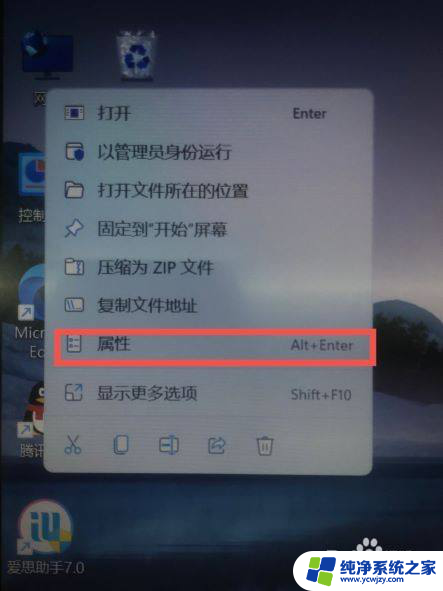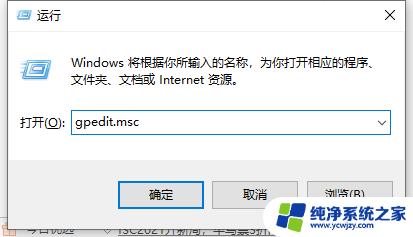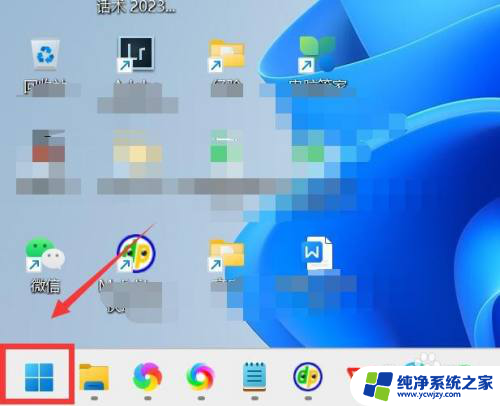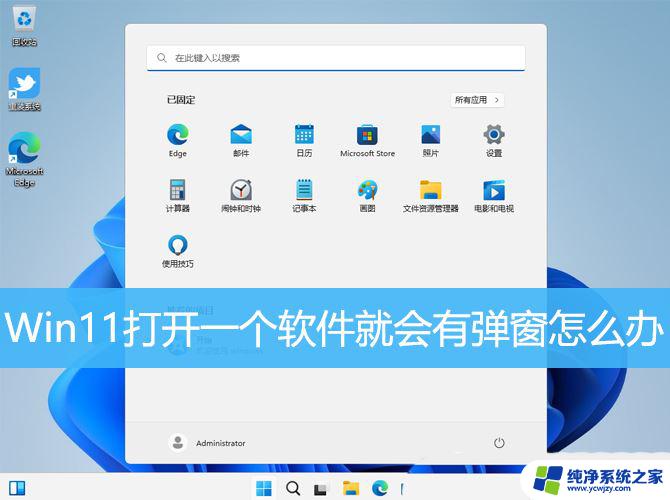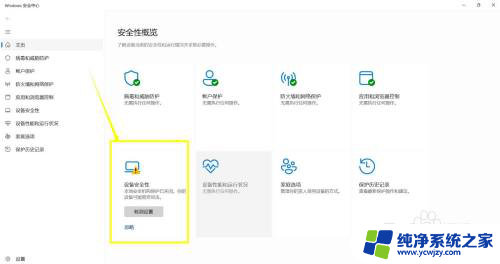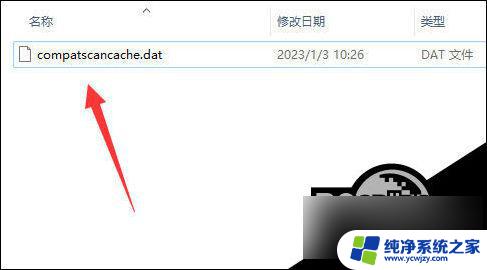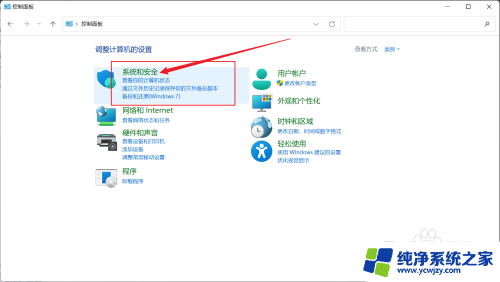win11驱动不兼容弹窗
更新时间:2024-04-04 09:00:38作者:yang
Win11系统正式发布后,一些用户反映在安装驱动程序时出现了不兼容的弹窗提示,特别是在Win11安全中心中,这些驱动程序的不兼容问题给用户带来了困扰,但是有一些解决方法可以帮助用户解决这一问题。通过调整设置或者更新驱动程序,用户可以有效地解决Win11安全中心驱动程序不兼容的情况,让系统更加稳定和流畅。
具体步骤:
1.打开Windows安全中心,找到设备安全性---内存完整性。并打开。

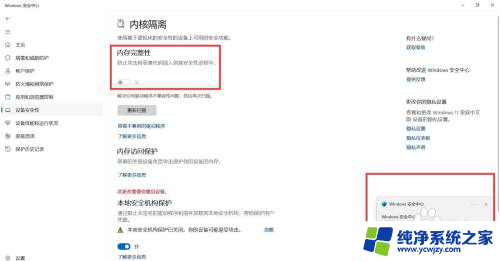
2.在内核隔离---内存完整性,点击查看不兼容程序。
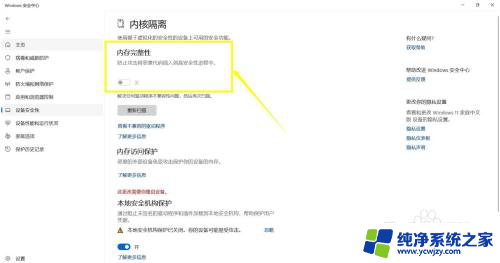
3.在不兼容程序中,查看具体不兼容文件或程序名称。
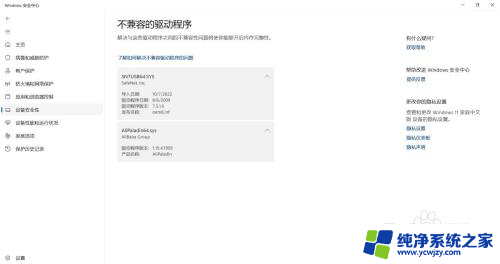
4.对于不兼容程序,使用“Win+Q”,搜索设备管理器并打开。
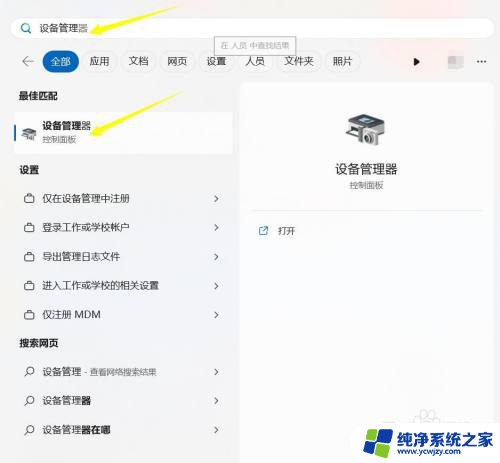
5.在设备管理器中,选择“查看”---“按驱动程序列出设备”。找到不兼容程序,然后删除即可。
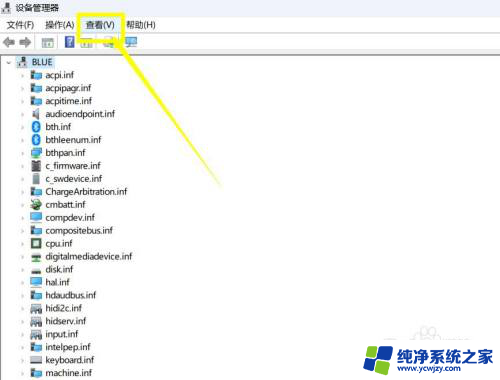
6.对于驱动程序产生的可执行代码:.sys命名的文件,打开我的电脑---系统盘。在“windows/system32/drivers”中找到以上不兼容文件,删除。
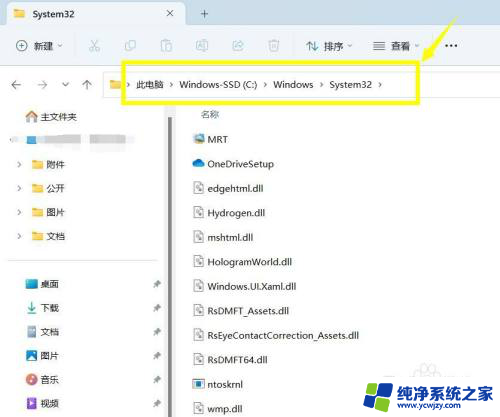
以上就是win11驱动不兼容弹窗的全部内容,对于那些还不清楚的用户,可以参考以上步骤进行操作,希望这对大家有所帮助。